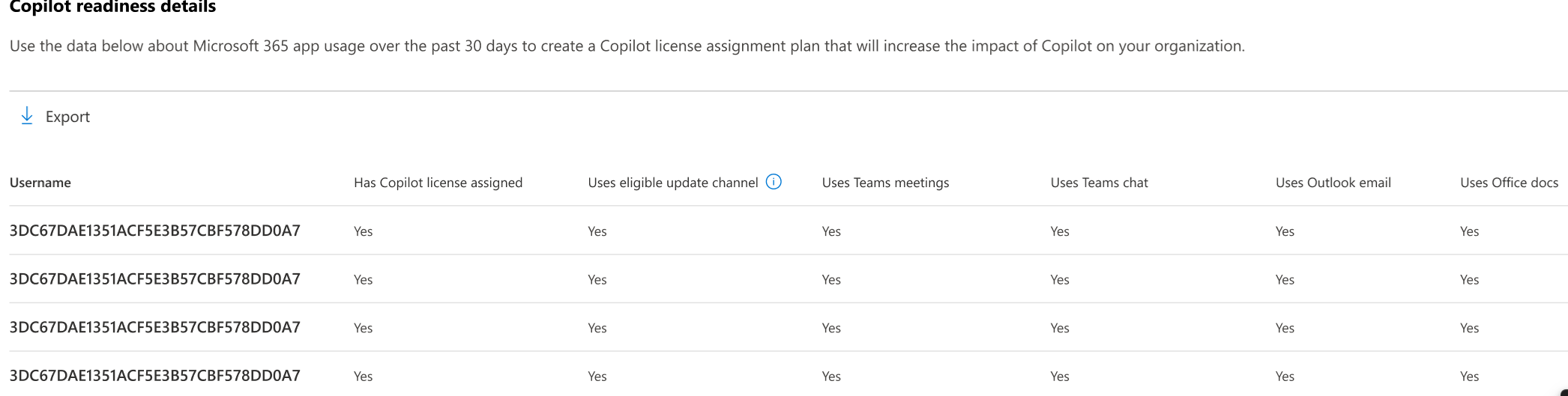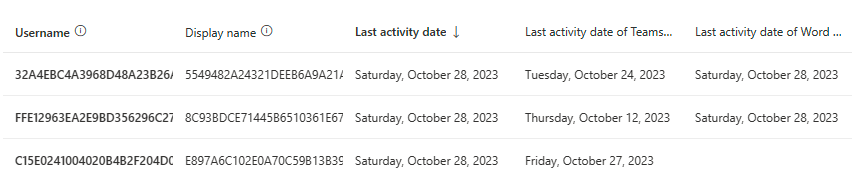管理員 中心的 Microsoft 365 報告 – 適用於 Microsoft 365 的 Copilot 整備和使用方式
Microsoft 365 使用量儀錶板會顯示組織中 Microsoft 365 應用程式的活動概觀。 它可讓您深入瞭解個別的產品層級報告,讓您更深入瞭解每個應用程式內的活動。 若要檢視所有報表,請參閱 報表概觀一文。
持續增強的 適用於 Microsoft 365 的 Copilot 報表包含 [整備程度] 區段和 [使用方式] 區段。 在 [整備程度] 區段中,您可以檢視哪些用戶在技術上符合 Copilot 的資格、指派授權,以及監視 Copilot 最適合整合的 Microsoft 365 應用程式使用方式。 在 [使用量] 區段中,您可以檢視用戶採用、保留和參與與 適用於 Microsoft 365 的 Copilot 的摘要,以及組織中每個 Copilot 使用者的活動。 報表會在 72 小時內可供使用,一旦可用,報表上顯示的使用量數據最多可以有 72 小時的延遲。
如何? 適用於 Microsoft 365 的 Copilot 報表?
- 在系統管理中心中,移至 [報告]>[使用狀況]。
- 選取 [適用於 Microsoft 365 的 Copilot] 頁面。
- 您可以在第一個索引標籤上檢視 [整備小幫手]。切換至 [使用量] 索引標籤,以檢視採用和使用計量。
解譯報表中的 [整備程度] 區段 適用於 Microsoft 365 的 Copilot
您可以使用此報告來查看組織採用 適用於 Microsoft 365 的 Copilot 的準備程度。 [整備] 區段已設定為顯示過去 28 天的數據。 目前此部分不包含任何其他時間週期選項,但我們很快就會推出更新,以啟用 7 天、30 天、90 天和 180 天的期間。
您可以在此報告中看到下列摘要圖表:
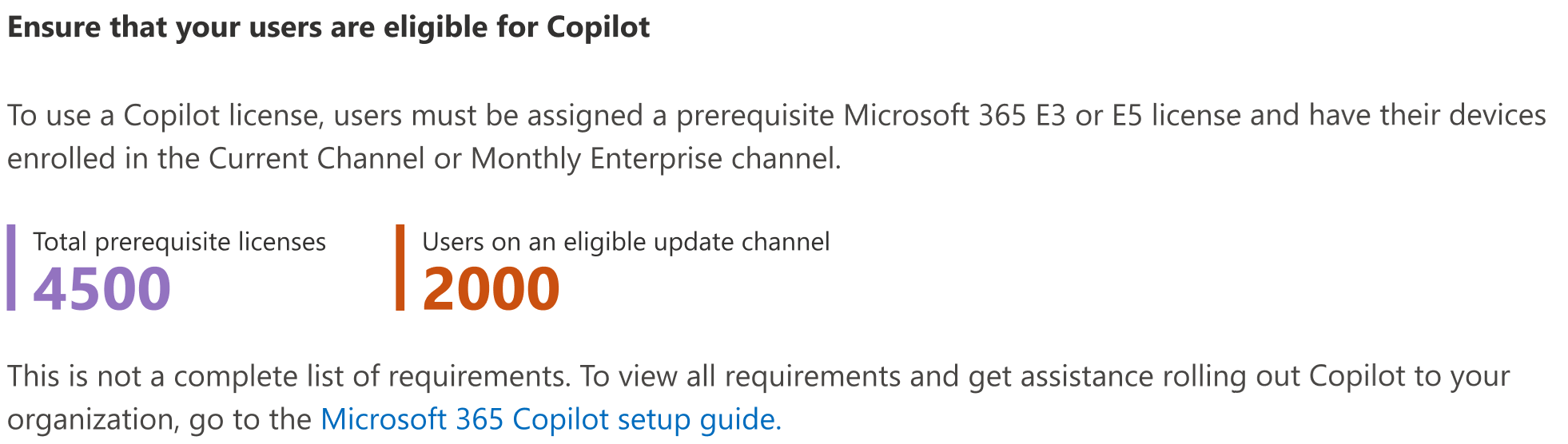
必要條件授權總數 此數位是至少指派一個授權或可獲指派授權的所有使用者總和。 下列授權類型符合 Copilot 的資格:
- Microsoft 365 E5
- Microsoft 365 E3
- Microsoft 365 F1
- Microsoft 365 F3
- Office 365 E1
- Office 365 E3
- Office 365 E5
- Office 365 F3
- Microsoft 365 商務基本版
- Microsoft 365 商務進階版
- Microsoft 365 商務標準版
- 教職員用 Microsoft 365 A5*
- 教職員用 Microsoft 365 A3*
- 教職員用 Office 365 A5*
- 教職員用 Office 365 A3*
*僅能透過 EES) 或雲端解決方案提供者 (註冊教育版解決方案。
合格更新通道上的使用者 此數位是已在目前通道或每月企業通道中註冊,以取得組織中應用程式更新且可使用 Copilot 授權指派的所有使用者總和。
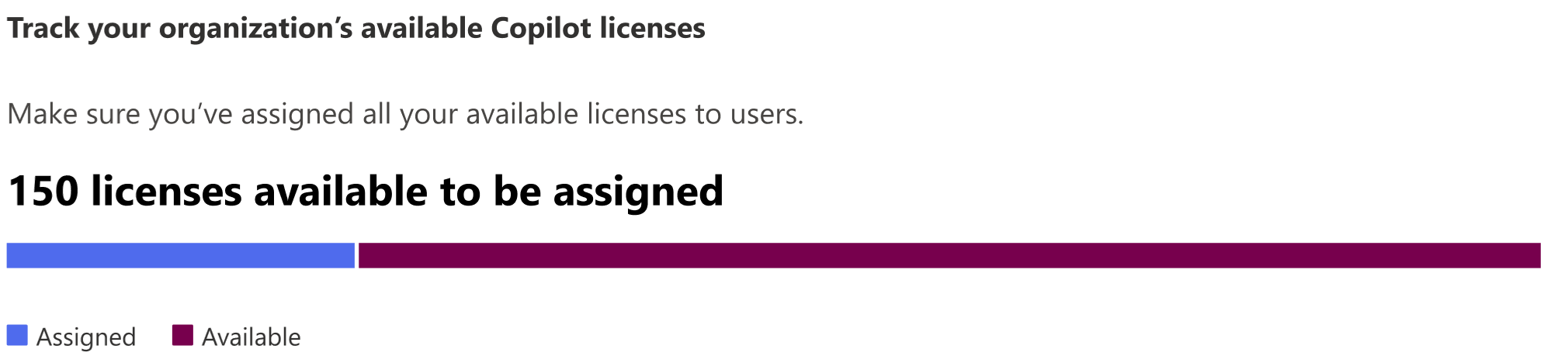
指派的授權 此數位是組織中已獲指派 Copilot 授權的所有使用者總和。
可用的授權 此數位是未指派 Copilot 授權且應優先設定優先順序的所有使用者總和。
建議的動作卡片會醒目提示為組織準備 Copilot 所要採取的重要動作,例如將使用者移至每月應用程式更新通道,以及指派可用的 Copilot 授權。
最後一個建議的動作卡片會推廣 Microsoft Copilot 儀錶板,您可以在其中將深入解析傳遞給 IT 領導者,以探索 Copilot 整備程度、採用,以及對 Viva Insights 的影響。
此圖表顯示可從根據 Copilot 在日常案例中提供最大價值來部署 Copilot 而獲益最大的使用者總和。
您可以使用用戶數據表來取得用戶獲指派 Copilot 授權、是否已正確設定其裝置,以及是否使用已啟用 Copilot 的 Microsoft 365 應用程式的快速檢視。
您也可以選取 [匯出] 連結,以將報表資料匯出到 Excel .csv 檔案。 這會匯出過去 30 天內所有參與 Teams 會議、Teams 聊天和 Office 檔 Outlook 電子郵件之使用者的 適用於 Microsoft 365 的 Copilot 整備數據,並可讓您執行簡單的排序、篩選及搜尋進一步分析。
為了確保資料品質,我們會執行過去三天的每日資料驗證檢查,並會填滿偵測到的任何缺口。 在該流程期間,您可能會注意到歷程記錄資料的差異。
使用者活動資料表
| 項目 | 描述 |
|---|---|
| 使用者名稱 | 使用者的主體名稱。 |
| 已指派 Copilot 授權 | [是/否] 欄位,指出使用者是否獲指派 Copilot 授權。 |
| 使用合格的更新通道 | [是/否] 欄位,指出裝置是否設定為取得最新或每月更新。 |
| 使用 Teams 會議 | 指出使用者在過去 30 天內是否已使用 Teams 至少參加一個會議。 |
| 使用 Teams 聊天 | 指出使用者在過去 30 天內是否已使用 Teams 參與至少一個聊天。 |
| 使用 Outlook Email | 指出使用者在過去 30 天內是否已使用 Outlook 至少傳送一封電子郵件。 |
| 使用 Office 檔 | 指出使用者在過去 30 天內是否已使用 OneDrive 或 sharepoint 在至少一份檔或檔案上共同作業。 |
解譯 適用於 Microsoft 365 的 Copilot 報表中的 [使用量] 索引標籤
您可以使用此報告來查看組織中 適用於 Microsoft 365 的 Copilot 的使用方式。
在頂端,您可以依不同的期間進行篩選。 適用於 Microsoft 365 的 Copilot 報告可以檢視過去 7 天、30 天、90 天或 180 天。
您可以檢視數個 適用於 Microsoft 365 的 Copilot 用量的數位,其中會醒目提示啟用號碼和啟用的採用:
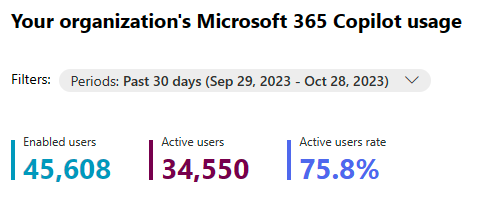
[已啟用的使用者] 會顯示您組織中在所選時段內具有 適用於 Microsoft 365 的 Copilot 授權的唯一用戶總數。
[作用中使用者] 會顯示在所選時段內,在一或多個 Microsoft 365 應用程式中嘗試使用者起始 適用於 Microsoft 365 的 Copilot 功能的已啟用用戶總數。
作用中的使用者比率 會顯示組織中的作用中用戶數目除以已啟用的用戶數目。
在 [建議] 中,建議的動作卡片會醒目提示 Microsoft Copilot 儀錶板,您可以在其中將深入解析傳遞給 IT 領導者,以探索 Copilot 整備程度、採用,以及對 Viva Insights 的影響。
您可以在此報表中看到下列摘要圖表作為預設檢視:
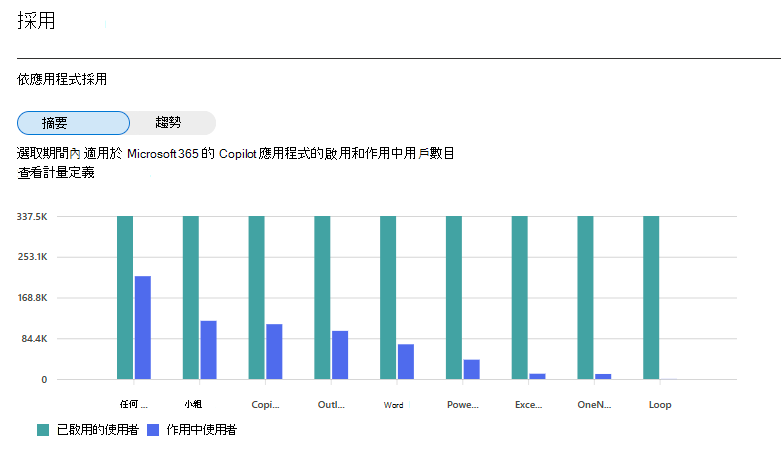
[已啟用的使用者] 和 [作用中使用者] 計量的定義與先前提供的定義相同。
請注意,在 2024 年 1 月 25 日之前,Word、Excel 和 PowerPoint 的作用中使用者尚未完成。
重要事項
您的組織必須為 Windows、Mac、iOS 和 Android 啟用 Office 應用程式的選擇性診斷遙測,才能在此報告中擷取完整的使用方式資訊。 深入瞭解診斷遙測設定。
[摘要] 檢視會顯示時間範圍的 Microsoft 365 應用程式之間 適用於 Microsoft 365 的 Copilot 的總使用量。
趨勢檢視會顯示時間範圍的 Microsoft 365 應用程式之間 適用於 Microsoft 365 的 Copilot 的每日時間趨勢。
您可以在 [摘要] 檢視和 [趨勢] 檢視之間切換。
在 [摘要] 檢視的暫留狀態中,您可以看到選取的時間範圍和數據重新整理時間。
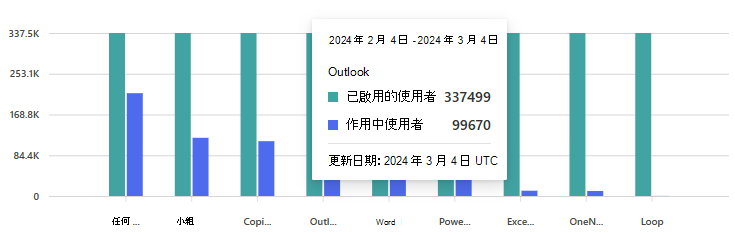
切換至趨勢檢視時,您可以在下拉式清單中選取一個產品,以查看每日使用量。
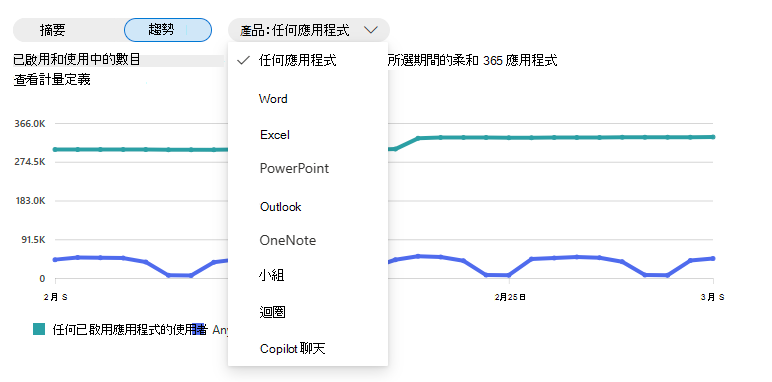
在 [採用] 區段中,您可能會看到建議卡片:
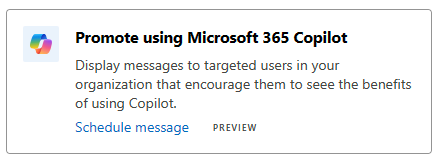
若要深入瞭解如何使用 Microsoft 365 Copilot 的組織訊息,請參閱 使用組織訊息採用 Microsoft 365 功能。
您也可以選取省略號,然後選取右上角的 [匯出],將報告資料匯出至 Excel .csv 檔案。
您可以檢視資料表清單,以顯示每個已啟用 適用於 Microsoft 365 的 Copilot 用戶在 適用於 Microsoft 365 的 Copilot 產品中的最後一個活動日期。
選取 [選擇欄位] 以新增或移除資料表中的欄位。
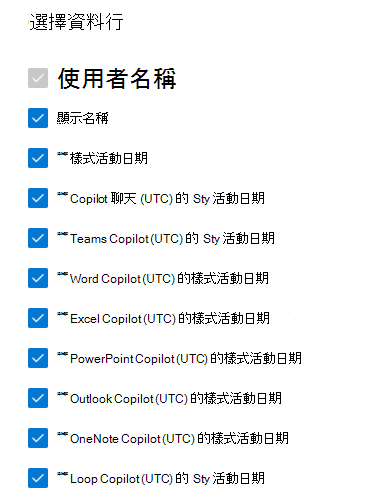
您也可以選取 [匯出] 連結,以將報表資料匯出到 Excel .csv 檔案。 這會匯出所有使用者的 適用於 Microsoft 365 的 Copilot 使用量數據,並可讓您執行簡單的排序、篩選和搜尋進一步分析。
為了確保資料品質,我們會執行過去三天的每日資料驗證檢查,並會填滿偵測到的任何缺口。 在該流程期間,您可能會注意到歷程記錄資料的差異。
用戶最後一個活動數據表
| 項目 | 描述 |
|---|---|
| 使用者名稱 | 使用者的主體名稱。 |
| 顯示名稱 | 使用者的完整名稱。 |
| 上次活動日期 (UTC (通用時間代碼)) | 使用者于 Microsoft 365 Copilot 中所有 Microsoft 365 產品 (包括任何刻意活動) 中的活動最新日期。 |
| Teams Copilot 的上次活動日期 (UTC) | 使用者于 Microsoft Teams Copilot (包括任何刻意活動) 中的活動最新日期。 |
| Word Copilot 的上次活動日期 (UTC) | 使用者于 Word Copilot (包括任何刻意活動) 中的活動最新日期。 |
| Excel Copilot (UTC) 的最後一個活動日期 | 使用者在 Excel Copilot 中活動的最新日期,包括任何刻意活動。 |
| PowerPoint Copilot (UTC) 的最後一個活動日期 | 使用者在PowerPoint Copilot 中活動的最新日期,包括任何刻意活動。 |
| Outlook Copilot (UTC) 的最後一個活動日期 | 使用者在 Outlook Copilot 中活動的最新日期,包括任何刻意活動。 |
| OneNote Copilot (UTC) 的最後一個活動日期 | 使用者在 OneNote Copilot 中活動的最新日期,包括任何刻意活動。 |
| UTC) 迴圈 Copilot (的最後一個活動日期 | 使用者在Loop Copilot中活動的最新日期,包括任何刻意活動。 |
| UTC (上次的 Copilot 聊天活動日期) | 使用者在 Copilot 聊天中活動的最新日期,包括任何刻意活動。 |
將使用者特定資料匿名
若要將 適用於 Microsoft 365 的 Copilot 中的數據設為匿名,您必須是全域管理員。 這會隱藏使用 MD5 哈希) 的可識別資訊 (,例如報表中的顯示名稱、電子郵件和 Microsoft Entra 物件識別元及其匯出。
在 Microsoft 365 系統管理中心中,移至 [設定]>[組織設定],然後在 [服務] 索引標籤底下,選擇 [報告]。
選取 [報告],然後選擇 [顯示匿名識別項]。 此設定會同時套用至 Microsoft 365 系統管理中心和 Teams 系統管理中心的使用狀況報告。
選取 [儲存變更]。
常見問題集
使用者在使用 適用於 Microsoft 365 的 Copilot 如何視為作用中?
如果使用者針對 AI 支援的功能執行了刻意動作,則會在指定的應用程式中被視為作用中。 例如,如果用戶選取 Word 功能區中的 Copilot 圖示來開啟 Copilot 聊天窗格,這不會計入使用中。 不過,如果使用者透過提交提示來與聊天窗格互動,則此動作會會計入作用中使用量。
Copilot 聊天使用量的動作清單為何?
此報表現在包含 Microsoft Copilot 的新計量,其中包含以圖形為基礎的聊天,簡化為「Copilot 聊天」。Copilot 聊天作用中使用者的動作清單包含下列各項:
- 在聊天視窗中輸入訊息並提交。
- 從 [試用這些提示] 區段中選取提示,這會自動將提示複製到聊天方塊中。
- 按兩下某些平臺中 [保持在最上層] 索引標籤中的其中一個建議, (例如 Microsoft365.com) 。
用戶層級數據表中每個應用程式的所有上一個活動日期和最後一個活動日期的行為為何?
每個應用程式上一個活動日期和最後一個活動日期現在都會反映不同的敘述。 無論頁面上選取哪一個期間,所有上一個活動日期都會反映最後一個活動日期,而每個應用程式的最後一個活動日期則會反映所選時段內的最後一個活動日期;因此,如果選取的時間週期內沒有活動,則每個應用程式的最後一個活動日期會是空的。 我們打算讓它們保持一致,以反映上次活動日期敘述的歷程記錄,並在完成後提供更新。
用戶活動數據表和稽核記錄之間有何差異?
稽核記錄中擷取的資訊與 Microsoft 365 使用量報告中的資訊不同。 請務必注意,稽核記錄並非專為評估 Microsoft 365 中的使用者參與而設計,不應用來取代或增強 Microsoft 365 使用量報告中的資訊。 若要深入瞭解稽核記錄,請參閱導出、設定和檢視稽核記錄。
Teams 中的 Intelligent Recap 使用量是否擷取在 使用量報告中?
是。 Teams Copilot 中已擷取智慧型手機復原 適用於 Microsoft 365 的 Copilot 用量。
用戶層級數據表的範圍為何?
報表中的用戶層級數據表會設定為顯示過去 180 天內任何時間點授權 適用於 Microsoft 365 的 Copilot 的所有使用者,即使使用者已移除授權,或從未有任何 Copilot 作用中使用量。
我已將 適用於 Microsoft 365 的 Copilot 授權指派給使用者,但為什麼在極少數情況下,使用者的「上次活動日期」是空的?
根據系統條件約束,在下列情況下,某些用戶在報表的用戶層級數據表中可能沒有「上次活動日期」:
- 在指派 適用於 Microsoft 365 的 Copilot 授權之後,使用者 (不到 24 小時) 短時間範圍內使用 適用於 Microsoft 365 的 Copilot。
- 使用者後續沒有其他 適用於 Microsoft 365 的 Copilot 在檢視報表的日期為止的使用量。
為什麼「Word、Excel、PowerPoint、OneNote 或 Outlook Copilot (UTC) 的最後活動日期」有時會空白或比實際日期更新,即使使用者最近使用 Copilot 功能也一樣?
這可能是因為已知的限制所造成:Word、Excel、PowerPoint、OneNote 和 Outlook 中 Copilot 功能的用戶端事件數據上傳可能會因為各種原因而延遲,例如當使用者在採取 Copilot 動作之後立即中斷因特網聯機時。
意見反映
即將推出:我們會在 2024 年淘汰 GitHub 問題,並以全新的意見反應系統取代並作為內容意見反應的渠道。 如需更多資訊,請參閱:https://aka.ms/ContentUserFeedback。
提交及檢視以下的意見反映: